服务器安全设置必做的是将administrator改名,让那些黑客去猜用户名吧。
一、更名windows2003默认的管理员账号administrator,具体如下步骤:
单击“开始→运行”

在弹出的运行对话框中输入“gpedit.msc”打开组策略编辑器
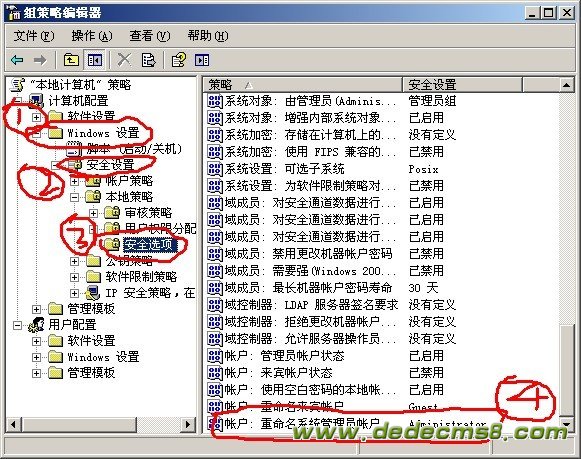
依次展开“Windows设置→安全设置→本地策略→安全选项”,并将右边列表框下拉到最底下,双击“重命名系统管理员账户”即可更名了。

这种方法可以解决了一些在win 2003 计算机管理中无法更改用户名的情况,用这种方法即可强制更改! 100%测试通过
二、修改windows2003管理员administrator帐号的密码,具体方法如下:
1、输入ip地址,点连接

2、输入默认用户名密码,点确定

3、在桌面,右键“我的电脑”-管理

4、点击左侧列表中的用户,在右侧列表的Adminstrator上点右键,选设置密码

5、在弹出的提示框上选择“继续”按钮
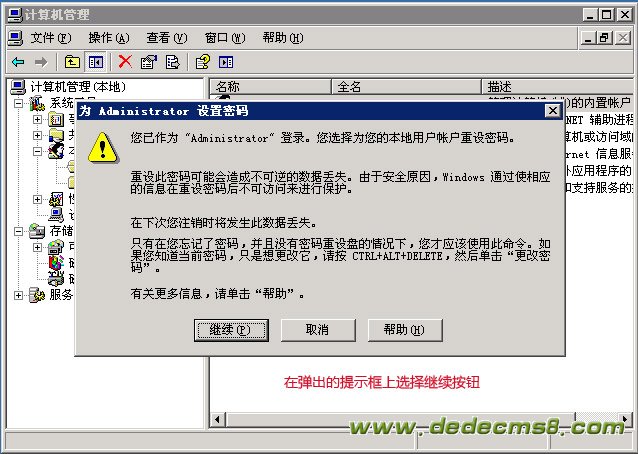
6、设置新用户密码,按确定,至此系统密码修改完毕。

OK,以上就是windows2003修改帐号、密码的方法




 本文介绍如何通过更改Windows 2003默认管理员账号名称及密码来提高服务器安全性,包括使用组策略编辑器重命名administrator账号的具体步骤。
本文介绍如何通过更改Windows 2003默认管理员账号名称及密码来提高服务器安全性,包括使用组策略编辑器重命名administrator账号的具体步骤。
















 8584
8584

 被折叠的 条评论
为什么被折叠?
被折叠的 条评论
为什么被折叠?








